Wirtualna klawiatura „Windows 7” przedstawiato klawisze wyświetlane na pulpicie lub innych oknach. Aby się pojawił, musi być włączony, a do tego należy wykonać określoną sekwencję czynności.
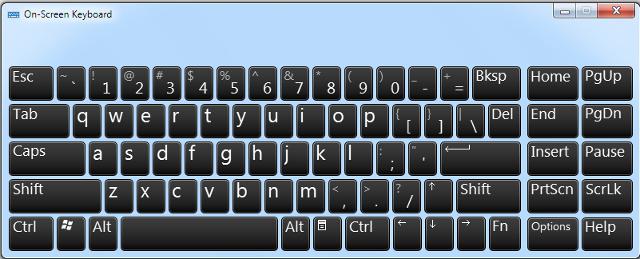
Dlaczego system operacyjny obsługuje klawiaturę ekranową?
Niewiele osób rozumie, dlaczego w systemach operacyjnych Windows istnieje funkcja wyświetlania klawiatury na pulpicie. Aby to zrozumieć, musisz skorzystać z pomocy i trochę ją uzupełnić.
Przede wszystkim wymagana jest wirtualna klawiaturadla osób, których palce są nieaktywne lub nieobecne. Ponadto może pomóc, jeśli klawisze na zwykłej klawiaturze nagle przestały działać i musisz pilnie dodać tekst lub wpisać nazwę odbiorcy plików.
Ostatnio stał się bardzo popularnyurządzenia takie jak tablety. Zwykłe urządzenia można podłączyć do nich za pomocą bluetooth lub wi-fi, ale przy braku urządzeń bezprzewodowych i gniazd USB praca byłaby niesamowicie trudna, gdyby nie wirtualna klawiatura.
Może również pomóc w ochronie przed złośliwym oprogramowaniem zwanym keyloggerami. Czytają hasła wprowadzane z klawiatury fizycznej, a następnie wysyłają je do atakującego.
Jak włączyć wirtualną klawiaturę, jeśli jest zwykła?
- Metoda pierwsza.Funkcje wyszukiwania są wygodnie zaimplementowane w najnowszych wersjach systemu Windows. Wystarczy kliknąć przycisk „Start” i wpisać „klawiatura ekranowa” w pasku wyszukiwania. Teraz kliknij górny link wyszukiwania, a żądane okno pojawi się na ekranie.
- Druga metoda jest bardziej wydajna.Wystarczy nacisnąć kombinację klawiszy Windows + R, otworzy się okno o nazwie „Uruchom”. Wpisz do niego „osk” lub „osk.exe”, a następnie kliknij przycisk „OK” lub „ENTER”. Jeśli okno nie otworzy się po naciśnięciu skrótu klawiaturowego, będziesz musiał wykonać kilka dodatkowych czynności. Najpierw najedź kursorem na menu „Start” i kliknij je prawym przyciskiem myszy, wybierz „Właściwości”. Po prawej stronie znajdź przycisk „Nalewki” i kliknij go. Po kliknięciu otworzy się kolejne okno, w którym należy zaznaczyć pole przy napisie „Uruchom”.
Jak włączyć klawiaturę wirtualną, jeśliwykonałem powyższe kroki, ale nic nie działa? Wystarczy otworzyć menu „Start” iw kolumnie po prawej stronie wybrać „Uruchom”, teraz można łatwo wpisać nazwę pliku „osk” lub „osk.exe”
Jak włączyć klawiaturę wirtualną, jeśli zwykła nie działa?
Klawiaturę ekranową można otworzyć tylko za pomocą myszy.

Kliknij „Start”, a następnie „Panel sterowania” i wybierz „Ułatwienia dostępu”.
Otworzy się okno zatytułowane „Centrum ułatwień dostępu”.
Po kliknięciu „Włącz wirtualną klawiaturę” żądane klawisze pojawią się w górnej części wszystkich okien.
Otwórz Eksploratora, klikając dwukrotnie skrót „Mój komputer” (wskazane jest wykonanie tej czynności w imieniu Administratora).
Jak włączyć klawiaturę wirtualną nie zawsze jest to możliwe z panelu sterowania, zwłaszcza jeśli komputer jest zainfekowany, czasami trzeba samodzielnie otworzyć plik wykonywalny.

Następnie podążaj ścieżką „C: WindowsSystem32” i uruchom plik wykonywalny „osk.exe”.
Ustawienia i dodatkowe funkcje
Wirtualna klawiatura jest otwarta na ekranie, npwłączyć okno ustawień? Nie ma w tym nic trudnego - kliknij przycisk „Opcje”. Tutaj będzie można wybrać reakcję na najechanie kursorem, po prostu przytrzymując wskaźnik myszy nad określonym klawiszem - zostanie uznane, że ten klawisz jest naciśnięty.
Odłączenie
Często po pewnym czasie działa system operacyjnyw postaci klawiatury na ekranie staje się zbędna. Aby wyłączyć okno, które nie jest już potrzebne do pracy, w prawym górnym rogu kliknij przyciski znane użytkownikowi: podkreślenie, aby zminimalizować lub krzyżyk, aby je całkowicie zamknąć.











